Если вы хотите играть в многопользовательскую игру Minecraft с друзьями или семьей, мы настоятельно рекомендуем установить Hamachi. Способ подходит как для лицензионной версии, так и для «пиратской». Hamachi — это безопасное и бесплатное VPN-приложение от LogMein, настройка которого занимает всего несколько минут.
Принцип работы Hamachi: безопасно ли создавать открытые локальные сети?
Если вы не знаете, что такое VPN, давайте объясним. VPN расшифровывается как виртуальная частная сеть, это способ соединить несколько компьютеров вместе через Интернет в одну сеть, для обмена данными между удаленными компьютерами. В случае с Minecraft Hamachi позволит вам создать мини-сеть, в которой вы все сможете играть в Minecraft без риска безопасности, связанного с переадресацией портов или полным отключением брандмауэра.
Использование Hamachi для Minecraft избавит вас от неприятностей с нежелательными гостями и гриферами, появляющимися на вашем сервере. Это также предотвратит проникновение хакеров и нежелательных вирусов на ваш компьютер. Для использования Hamachi вам потребуется официальное приложение, которое можно скачать на нашем сайте.
Скачать с официального сайта БЕСПЛАТНО для Windows, Mac и Linux
Если вы пойдете сложным путем через создание сервера, то вам потребуется доступ в личный кабинет на официальном сайте. В любом случае аккаунт вам все равно придется создать, потому что без него нельзя использовать программу.
Настройка Hamachi для локальной игры
Вы можете настроить локальную сеть Hamachi, которая позволит людям в вашей сети Hamachi подключаться к вашему серверу локальной сети через соединение Hamachi.
Настройка Hamachi для хоста
- Нажмите «Создать новую сеть».
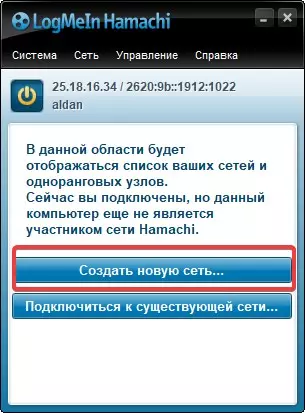
- Задайте все параметры.
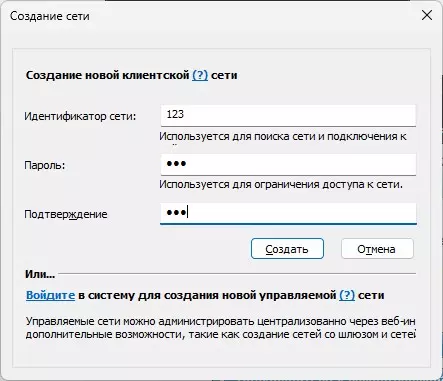
- После нажмите кнопку «Создать» и у вас появиться рабочая локальная сеть.
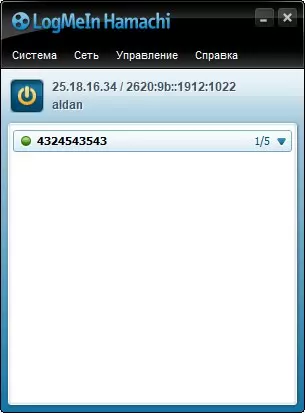
Настройка Hamachi для других игроков
- Нажмите «Подключиться к существующей сети».
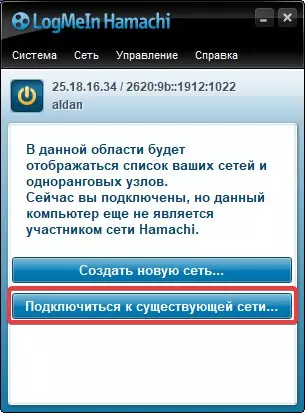
- Введите идентификатор и пароль, которые вам скажет хост.
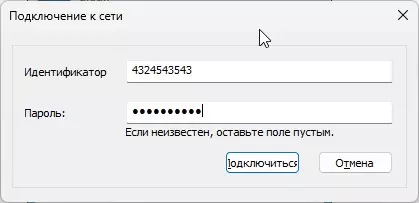
- После нажмите «Подключиться».
Алгоритм действий для хоста (создатель игры)
- Создайте однопользовательский мир Minecraft.
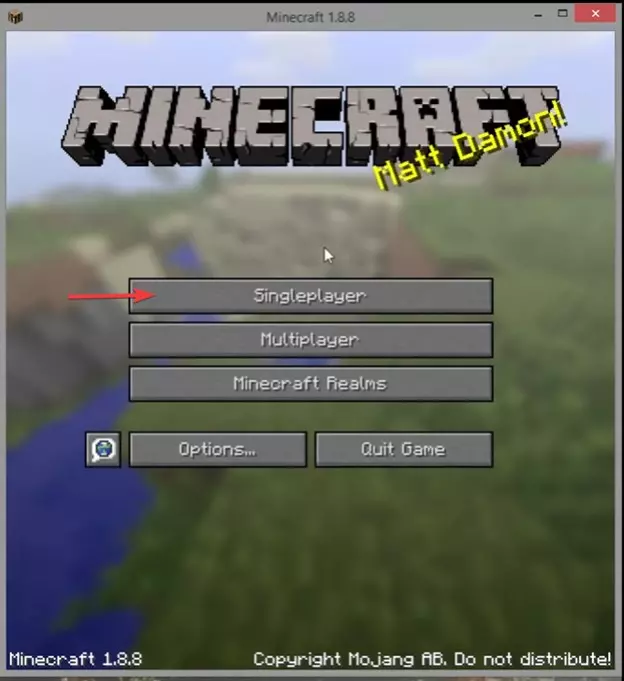
- Нажмите «Escape» и нажмите кнопку «Открыть в локальной сети» (Open to LAN).
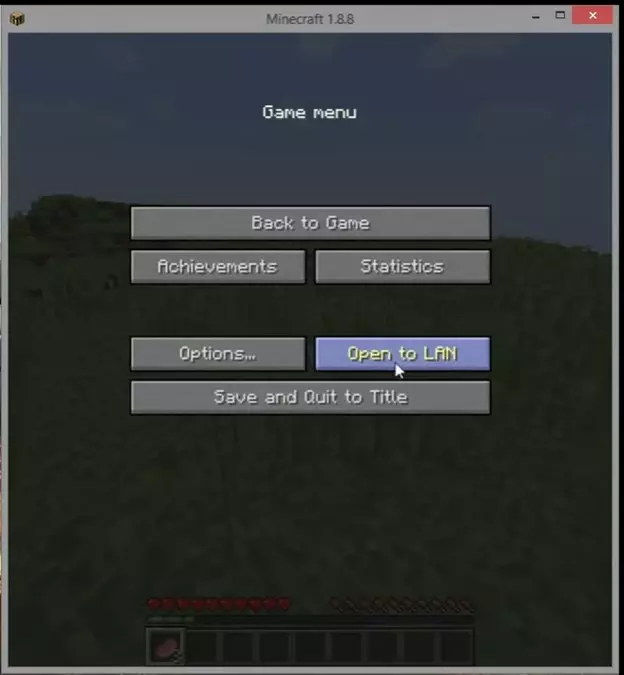
- В чате Майнкрафта появится номер порта, которые необходимо выдать другим игрокам.
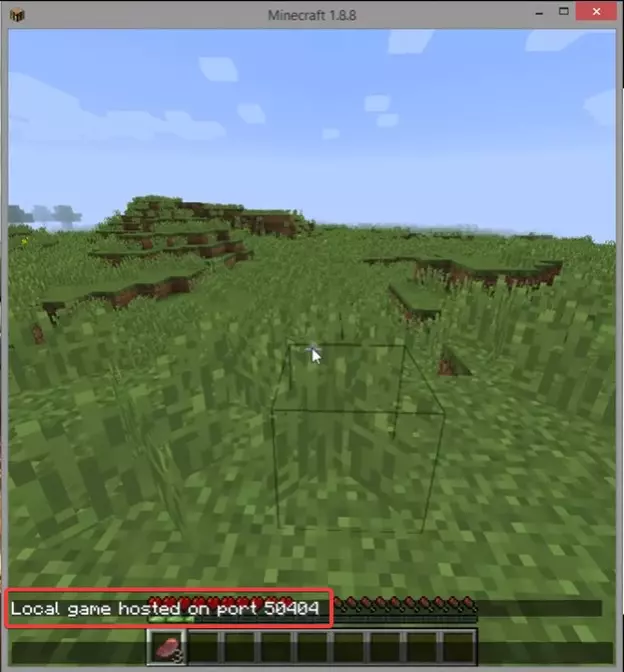
Алгоритм действий для других игроков
- Откройте «Мультиплеер».
- Нажмите на один из способов подключения — «Добавить сервер» (Add server) или «Прямое подключение» (Direct Connect).
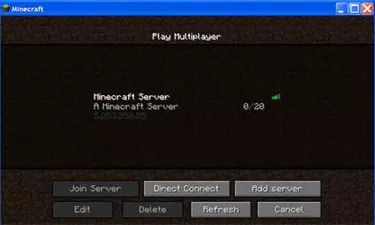
- Скопируйте IP хоста. Для этого нажмите на его имя, после чего откроется небольшое меню, в котором будет доступна кнопка «Копировать адрес IPv4» (Также вы можете вписать его в нужное поле вручную).
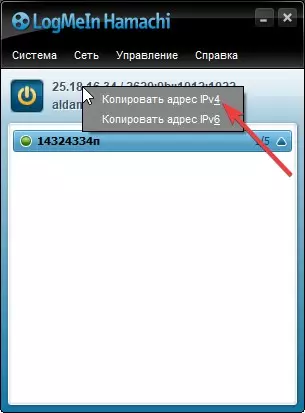
- Вставьте IP-адрес в поле «Адрес Сервера» (Server Address).
- После добавьте к IP-адресу двоеточие и 5-значный номер порта. У вас должно получиться что-то вроде 11.2222.33.444:55555. Если в последовательности есть буквы, значит вы скопировали не IPv4, а IPv6-адрес.
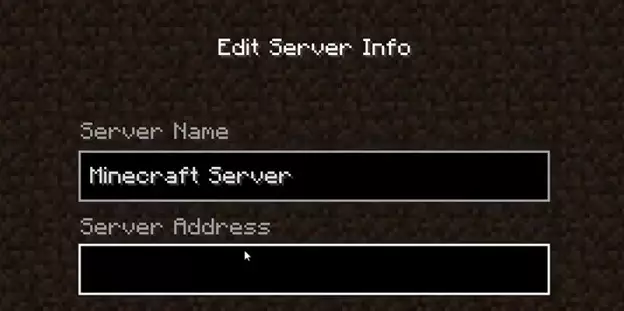
- Присоединитесь к серверу.
Скачать с официального сайта БЕСПЛАТНО для Windows, Mac и Linux
Ограничения
- Максимальное число бесплатных подключенных компьютеров — 5 (1 для хоста, 4 для других игроков). В теории можно создать бесконечную лан сеть, в которой каждый пользователь будет состоять в одном сервере и администрировать другой.
- Иногда возникают проблемы с подключением через 3G или 4G USB-модем. Для решения проблемы можно выключить брандмауэр. Но этот способ срабатывает не всегда.
Настройка Hamachi для сервера Minecraft
Если вы не хотите играть через обычную локальную сеть, можно развернуть сервер Minecraft. Это займет чуть больше времени.
Что должен сделать хост
- Посетите веб-сайт Logmein по адресу — VPN.net – Hamachi by LogMeIn.
- Создайте учетную запись (или зайдите в уже созданный аккаунт).
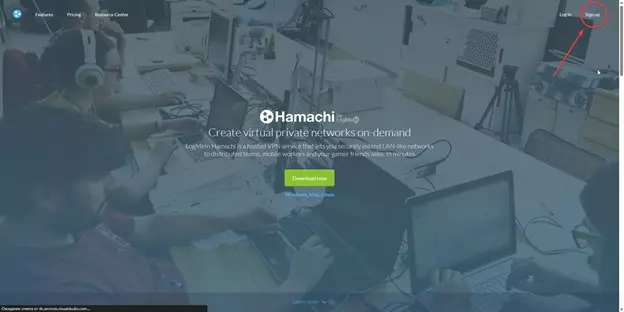
- Нажмите «Создать сети».

- Заполните все поля, при выборе типа сетей советуем оставить ячеистую, особенно если вы не знаете разницу между остальными типами.
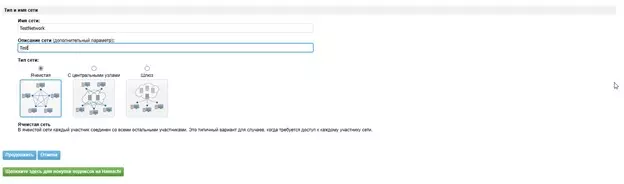
- Заполните оставшиеся данные (советуем ничего не менять, только установить пароль).
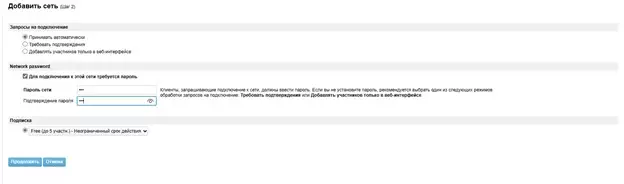
- После жмите «Готово» и теперь у вас есть развернутая сеть Hamachi.
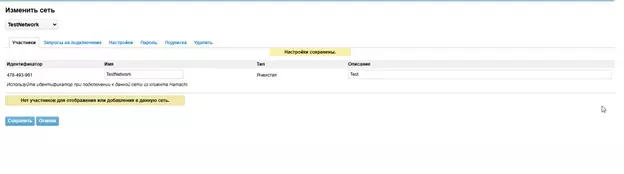
- Теперь переходим в раздел «Мои сети».
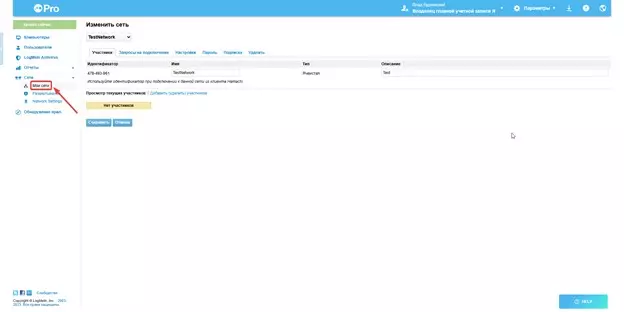
- Жмем «Добавить клиента».
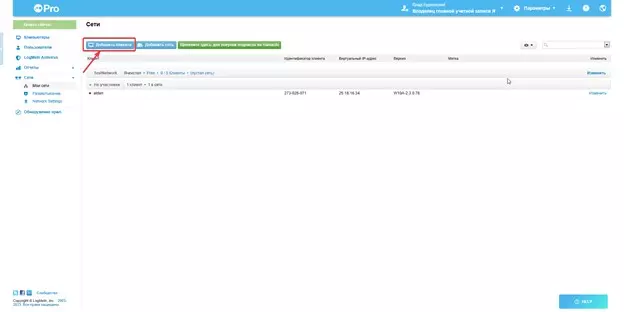
- Выбираем «Развернуть LogMein Hamachi на удаленном компьютере (компьютерах).
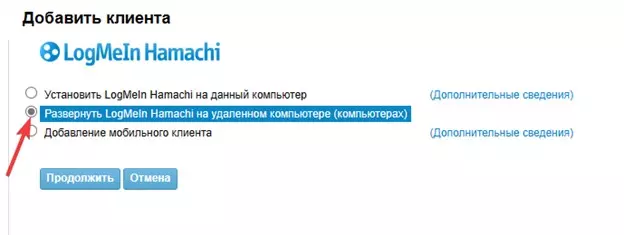
- Заполните все пункты, поставьте галочку рядом с сетью, на которую будет дана ссылка, и жмите «Продолжить.
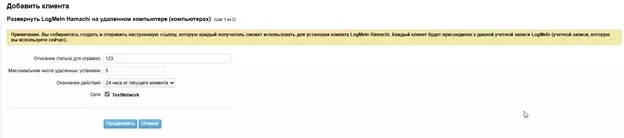
- Появится ссылка, которую необходимо дать будущим участникам сервера.
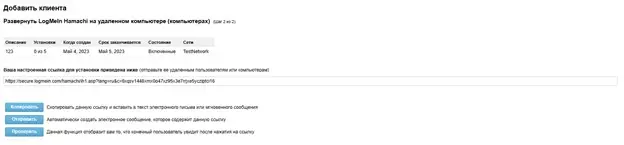
- Как только они подключатся к сети, вы узнаете об этом в меню «Мои сети».
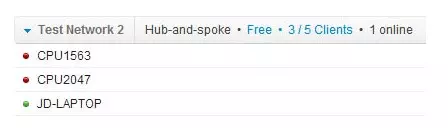
Настройка сервера в Mincraft
Когда частная сеть настроена, и все ваши друзья установили Hamachi, вы можете запустить сервер Minecraft. Просто запустите файл minecraft_server.exe, и сервер запустится. Это должно выглядеть примерно так:
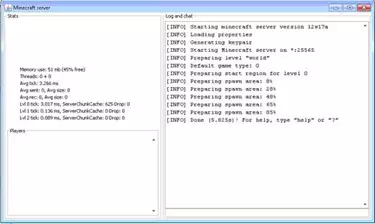
У вас также должен быть запущен Hamachi на сервере и клиенте (клиентах). Серверная версия приложения Hamachi покажет, кто еще находится в сети. Он также показывает IP-адрес сети, в данном примере это 5.253.250.85.
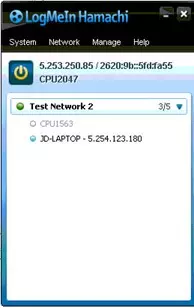
Игроки будут использовать этот IP-адрес для подключения к вашему серверу Minecraft. Выполните следующие действия, чтобы подключиться к новому серверу:
- Запустите Minecraft и выберите «Мультиплеер».
- Нажмите кнопку «Добавить сервер».
- Введите IP-адрес (адрес сервера) сети Hamachi, которую мы создали ранее, например, 5.253.250.85
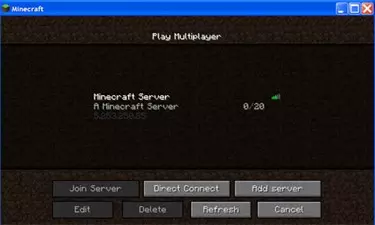
- Рядом с именем сервера должна появиться панель работоспособности подключения к серверу.
- Нажмите «Присоединиться к серверу», и все готово!
Скачать с официального сайта БЕСПЛАТНО для Windows, Mac и Linux